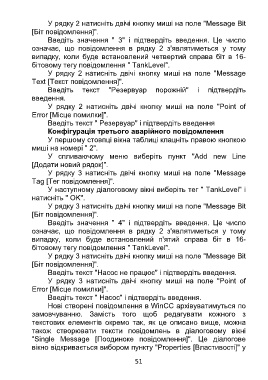Page 51 - 4222
P. 51
У рядку 2 натисніть двічі кнопку миші на поле "Message Bit
[Біт повідомлення]".
Введіть значення " 3" і підтвердіть введення. Це число
означає, що повідомлення в рядку 2 з'являтиметься у тому
випадку, коли буде встановлений четвертий справа біт в 16-
бітовому тегу повідомлення " TankLevel".
У рядку 2 натисніть двічі кнопку миші на поле "Message
Text [Текст повідомлення]".
Введіть текст "Резервуар порожній" і підтвердіть
введення.
У рядку 2 натисніть двічі кнопку миші на поле "Point of
Error [Місце помилки]".
Введіть текст " Резервуар" і підтвердіть введення
Конфігурація третього аварійного повідомлення
У першому стовпці вікна таблиці клацніть правою кнопкою
миші на номері " 2".
У спливаючому меню виберіть пункт "Add new Line
[Додати новий рядок]".
У рядку 3 натисніть двічі кнопку миші на поле "Message
Tag [Тег повідомлення]".
У наступному діалоговому вікні виберіть тег " TankLevel" і
натисніть " OK".
У рядку 3 натисніть двічі кнопку миші на поле "Message Bit
[Біт повідомлення]".
Введіть значення " 4" і підтвердіть введення. Це число
означає, що повідомлення в рядку 2 з'являтиметься у тому
випадку, коли буде встановлений п'ятий справа біт в 16-
бітовому тегу повідомлення " TankLevel".
У рядку 3 натисніть двічі кнопку миші на поле "Message Bit
[Біт повідомлення]".
Введіть текст "Насос не працює" і підтвердіть введення.
У рядку 3 натисніть двічі кнопку миші на поле "Point of
Error [Місце помилки]".
Введіть текст " Насос" і підтвердіть введення.
Нові створені повідомлення в WinCC архівуватимуться по
замовчуванню. Замість того щоб редагувати кожного з
текстових елементів окремо так, як це описано вище, можна
також створювати тексти повідомлень в діалоговому вікні
"Single Message [Поодиноке повідомлення]". Це діалогове
вікно відкривається вибором пункту "Properties [Властивості]" у
51